"Ho appena ricevuto il mio nuovo Samsung Galaxy S9 e ho impostato un blocco schermo sul telefono durante il test in negozio, ma ho perso il mio passcode e ora non posso usare il mio nuovo telefono senza password, come posso sbloccare lo schermo Android senza password? " Potresti scoprire altre situazioni, come lo schermo del tuo telefono Android è rotto, o dimentichi la password, in modo da non essere in grado di accedere al tuo smartphone? Non sei il solo a sbloccare il telefono Android. A causa della schermata di blocco è davvero difficile entrare, migliaia di utenti Android sono rimasti bloccati su questo problema.
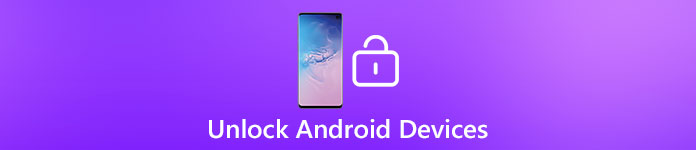
Di default, il blocco dello schermo è una misura di sicurezza importante, che impedisce ad altre persone di sbirciare le tue informazioni. Con lo sviluppo della biometria, come l'impronta digitale, l'iris e il riconoscimento facciale, sempre più persone hanno dimenticato la propria password e bloccati dopo l'aggiornamento del software e altri casi. Non si può negare che sia piuttosto deprimente e frustrante.
Tuttavia, ci sono un paio di soluzioni per aiutarti a sbloccare il tuo telefono Android. In questo tutorial, parleremo di come sbloccare lo schermo sui telefoni Android con metodi diversi. Come menzione per sbloccare il telefono Android, lo sblocco dell'operatore telefonico dovrebbe sempre essere la prima scelta. Oltre alla soluzione di base per contattare il corriere, puoi anche trovare la guida completa per risolvere il problema.
- Parte 1: come eseguire il backup dei dati prima che il telefono sblocchi il telefono Android
- Parte 2: come effettuare il porting per sbloccare il telefono Android
- Parte 3: come sbloccare Android con un servizio online professionale
- Parte 4: Come sbloccare la password dello schermo con l'account google
- Parte 5: come sbloccare il telefono Android con Forgot Pattern
- Parte 6: come sbloccare il telefono Android con ADB
- Parte 7: come utilizzare le impostazioni di fabbrica per rimuovere la password per Android
- Parte 8: come sbloccare la password dello schermo con Gestione dispositivi Android
- Parte 9: come recuperare i dati dopo lo sblocco dello schermo di Android
Nota: Questo post mira a mostrare le soluzioni per sbloccare il telefono con operatore bloccato, anziché il telefono con blocco schermo. Se si desidera sbloccare a telefono Android dimenticato dalla password, controlla qui.
Parte 1: Come eseguire il backup dei dati prima che il carrier sblocchi il telefono Android
Qualunque sia il metodo scelto per sbloccare il tuo telefono Android, assicurati di aver effettuato un backup aggiornato del dispositivo in modo che questi importanti dati e file non vadano persi. E questo articolo ti consiglia di usare Backup e recupero dati Android, uno dei migliori e più sicuri software di backup e ripristino sul mercato, per il backup di tutti i tuoi dati in Android. Segui i prossimi suggerimenti per scoprire come eseguire il backup del dispositivo prima che lo spedizioniere sblocchi il tuo telefono Android:
Passo 1 : Scarica Backup e ripristino
Scarica e installa Apeaksoft Android Data Backup & Recovery sul tuo computer. Quindi avvia questa app e scegli il backup con un clic del tuo dispositivo Android.

Passo 2 : Collega il tuo telefono al PC
Utilizzare un cavo USB per collegare il dispositivo Android al computer. Appena connesso, questo software di backup rileva automaticamente lo smartphone. Ci vorranno alcuni secondi perché il programma rilevi tutti i file sul telefono Android.
Passo 3 : Backup di dati e file
Quindi, fai clic sul pulsante "Start" nell'angolo in basso a destra e Android Data Backup & Recovery eseguirà immediatamente il backup dei tuoi dati importanti. Quindi puoi seguire i passaggi dettagliati in questo tutorial per sbloccare il tuo telefono Android da parte dell'operatore!

Parte 2: Come effettuare il porting per sbloccare il telefono Android
Prima di iniziare a trasferire il tuo telefono Android, assicurati di aver preparato le seguenti cose:
- Il numero IMEI del tuo dispositivo Android. Puoi ottenerlo componendo * # 06 # nel dialer o trovandolo sulla ricevuta, nella casella.
- Altre informazioni dettagliate sullo smartphone, come numero di telefono, marca e modello, numero di conto e nome.
- Sicurezza per l'account, incluso passcode e così via.
Da non perdere: Come risolvere un telefono Android Bricked
Come chiedere il telefono Android di sblocco dell'operatore
Il corriere sblocca un telefono VerizonIn generale, la maggior parte dei telefoni Verizon è dotata di uno slot per schede SIM sbloccato anche se non utilizzano GSM ma CDMA. Verizon non blocca i telefoni 4G LTE e non è necessario alcun codice per programmarli da utilizzare con altri operatori. Inoltre, non blocca i telefoni 3G Verizon, ad eccezione dei dispositivi 3G World non iPhone. In altre parole, non è necessario per il carrier sbloccare il telefono Android dal gestore di Verizon se si dispone di un telefono Verizon con servizio XTEXXG LTE.
Se si desidera effettuare telefonate, comporre 800-711-8300 e richiedere uno sblocco della SIM sebbene Verizon non supporti la richiesta di sblocco online.
 Il trasportatore sblocca un telefono T-mobile
Il trasportatore sblocca un telefono T-mobileE sbloccare un telefono Android da un operatore T-mobile è un po 'più complesso, perché è necessario soddisfare le seguenti richieste: il dispositivo deve essere un telefono T-Mobile; non deve essere stato perso, rubato o bloccato; il telefono deve essere collegato a un account con "buona reputazione" che non viene mai cancellato; deve essere attivo da almeno 40 giorni secondo la linea richiedente; eccetera.
Successivamente puoi trasferire il tuo telefono T-mobile scaricando l'app T-Mobile Mobile Unlock, comunicare con il rappresentante del cliente T-Mobile o chiamare 800-746-0949 / 611 dal telefono T-Mobile per sbloccare il tuo telefono T-Mobile.
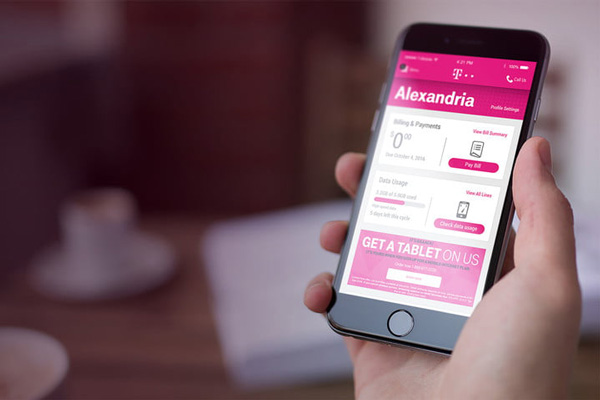 L'operatore sblocca un telefono AT&T
L'operatore sblocca un telefono AT&TSimile a T-mobile, devi soddisfare i seguenti prerequisiti se vuoi sbloccare il tuo telefono Android da AT&T con l'operatore: il tuo dispositivo in questione deve essere di AT&T; non deve essere stato denunciato smarrito o rubato; deve essere attivo sullo stesso conto cliente AT&T per un massimo di 2 mesi con "nessun saldo scaduto o non pagato"; e devi aspettare il "rimorso dell'acquirente" di 14 giorni prima di iniziare a sbloccare se hai aggiornato in anticipo.
Una volta soddisfatti tutti i requisiti sopra menzionati, è sufficiente compilare un modulo di richiesta di sblocco fornito da AT&T online e controllare l'e-mail di conferma con un codice di sblocco e le istruzioni per sbloccare il telefono Android dall'operatore tramite e-mail.
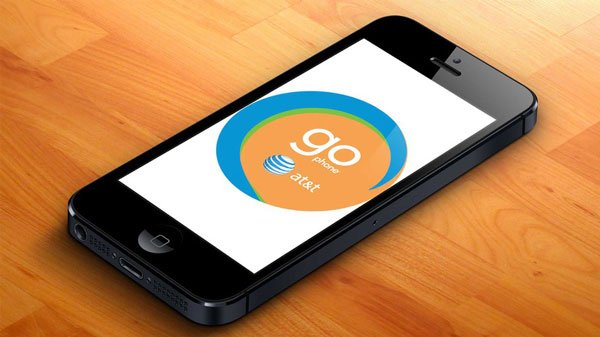 Il corriere sblocca un telefono Sprint
Il corriere sblocca un telefono SprintPer sbloccare un telefono Android da un telefono Sprint, assicurati di aver soddisfatto i seguenti requisiti: il dispositivo deve essere di Sprint; dovrebbe essere compatibile con Domestic SIM Unlock; non deve mai essere segnalato come smarrito, rubato, bloccato o correlato ad attività fraudolente; deve essere allegato ad un account con "good standing" attivo da più di 50 giorni sulla linea richiedente; eccetera.
Accedi semplicemente all'account online Sprint e tocca "Sblocca dispositivo per usare la SIM int'l". Quindi otterrai uno sblocco temporaneo per un colpo di tempo. Inoltre, puoi anche sbloccare il tuo telefono Sprint con l'operatore contattandolo al numero 888-226-7212.

Parte 3: Come sbloccare Android con un servizio online professionale
Top 1. Sblocca Android Phone con DoctorSIM
DoctorSIM è un potente sbloccatore online per aiutarti a sbloccare il telefono Android da diversi operatori. Fornisce le soluzioni necessarie per assumere il pieno controllo del tuo telefono cellulare dai provider di rete o dai produttori di telefoni. Come utilizzare:
Passo 1 : Seleziona la marca e il modello del tuo telefono Android e compila il modulo di richiesta.
Passo 2 : Riceverai quindi un'email da DoctorSIM, con il codice di sblocco e istruzioni di sblocco dettagliate.
Passo 3 : Segui i semplici passaggi per inserire il codice di sblocco nel telefono. Ora il tuo telefono Android verrà sbloccato dal corriere attuale immediatamente.
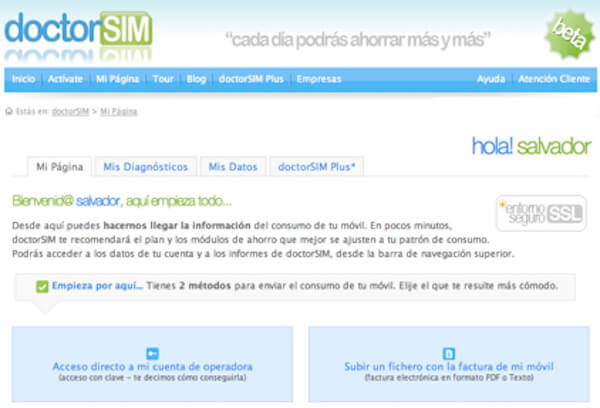
Top 2. Sbloccare il dispositivo Android tramite Unlocksimphone
Unlocksimphone è un'altra meravigliosa alternativa di sblocco da tenere in considerazione. Questo freeware è veramente facile da usare e non è necessario gestire alcuna conoscenza tecnica.
Passo 1 : Scarica l'app Unlocksimphone sul tuo dispositivo Android. Prima di iniziare l'installazione, è necessario completare prima un sondaggio.
Passo 2 : Installa e avvia questo strumento di sblocco, quindi ti verranno fornite istruzioni su come sbloccare il tuo cellulare.
Passo 3 : Segui semplicemente le istruzioni dettagliate, sei in grado di sbloccare facilmente il tuo telefono Android.
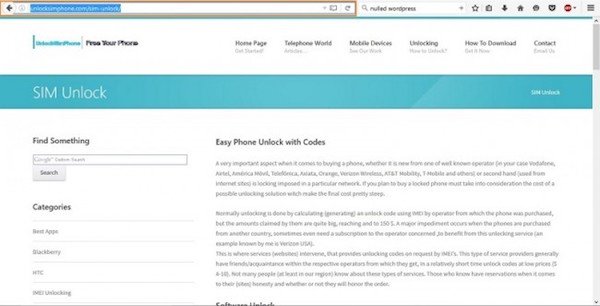
Parte 4: Come sbloccare la password dello schermo con l'account google
Molte persone configurano il proprio telefono Android con un account Google per il backup e il trasferimento dei dati. In effetti, il tuo account Google è una chiave per sbloccare anche lo schermo di Android. Quando hai dimenticato il PIN o la sequenza di password, non farti prendere dal panico e segui i passaggi seguenti per rimuovere la vecchia password e reimpostarne una nuova.
Passo 1 : Prova la password o la sequenza sbagliata per 5 volte, poi lo schermo verrà bloccato e ti mostreranno due opzioni, "Chiamata di emergenza" e "Sequenza dimenticata".
Passo 2 : Tocca Sequenza dimenticata, verrai reindirizzato alla schermata "Sblocco account".
Passo 3 : Inserisci le credenziali Google che hai associato sul telefono, inclusi nome utente e password. Quindi tocca il pulsante "Accedi".
Passo 4 : Quindi, inserire il nuovo PIN o password modello e sbloccare lo schermo con il nuovo passcode.
Prima di tutto, in questo modo devi configurare l'account Google sul tuo telefono. Altrimenti, non funzionerà. Inoltre, il telefono deve essere online quando si sblocca lo schermo con l'account Google.
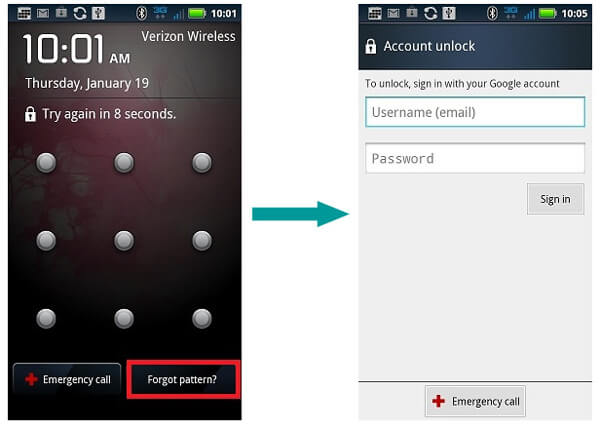
Parte 5: Come sbloccare il telefono Android con Forgot Pattern
Se il tuo telefono cellulare è in Android Vision 4.4 o inferiore, puoi considerare di sbloccare il tuo telefono Android con Forgot Pattern. Dopo aver immesso la password errata per cinque volte consecutive, il dispositivo Android si bloccherà automaticamente alla sesta volta per proteggere i dati e la privacy. Quando stai provando a digitare nuovamente il passcode, il sistema ti chiederà di provare dopo 30 secondi.
Il modello dimenticato dovrebbe essere un modo semplice e diretto quando si blocca accidentalmente lo smartphone. Segui i prossimi suggerimenti per imparare come utilizzare Forgot Pattern per sbloccare il tuo telefono Android:
Passo 1 : Effettua 5 tentativi sbagliati. Digita un codice di accesso errato nel tuo dispositivo Android per circa 5 volte, finché non visualizzi l'opzione "Sequenza dimenticata" nell'angolo inferiore destro dello schermo.
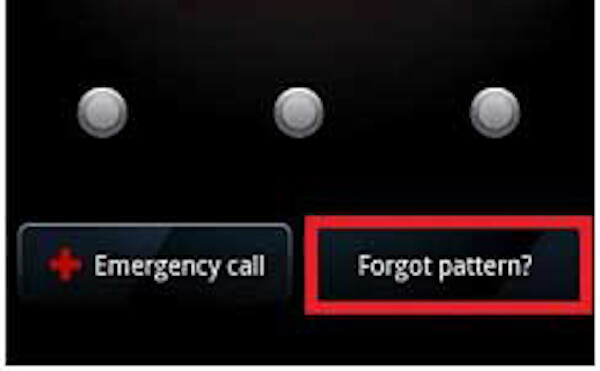
Passo 2 : Accedi a Google. Tocca "Schema dimenticato" e verrai indirizzato a una pagina in cui ti viene chiesto di fornire il tuo account Google e la password. Basta compilare secondo le istruzioni e fare clic su "Accedi".
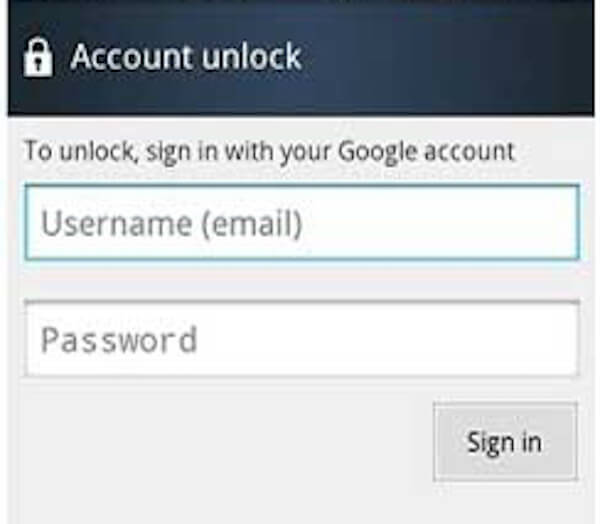
Passo 3 : Configura un nuovo passcode
Quindi ti verrà richiesto di impostare una nuova password per sostituire quella vecchia. Ora il tuo telefono Android dovrebbe essere sbloccato! Successivamente è possibile utilizzare il telefono Android senza problemi o reimpostare il passcode.
Assicurati che il tuo dispositivo abbia una connessione di rete stabile durante l'intero processo di sblocco.
Parte 6: Come sbloccare il telefono Android con ADB
Sia che sblocchi il telefono Android con un account Google o il pattern dimenticato sopra, richiede un account Google. Tuttavia, cosa succede se dimentichi Gmail? Non preoccuparti. Questo passaggio insegnerà una soluzione efficiente per sbloccare il tuo telefono Android senza Gmail. Ma è un po 'impegnativo e tecnico, poiché richiede del codice per aprire il blocco del modello. Finché segui i passaggi corretti, in questo modo sarà molto più semplice e sicuro rispetto alle altre due soluzioni.
Ecco una guida generale su come sbloccare il tuo telefono Android con ADB. Prima di iniziare, assicurati di aver abilitato l'opzione "Debug USB" nel tuo dispositivo:
Passo 1 : Collega il telefono al computer
Collega il tuo telefono Android al computer tramite un cavo dada e quindi tieni premuti contemporaneamente il "pulsante Windows" e la tastiera "R", finché non visualizzi una casella sullo schermo.
Passo 2 : Digita "cmd" nel testo archiviato
Nel campo di testo della finestra pop-up, digita "cmd". Quindi fare clic su "OK" e una finestra del prompt dei comandi apparirà sullo schermo.
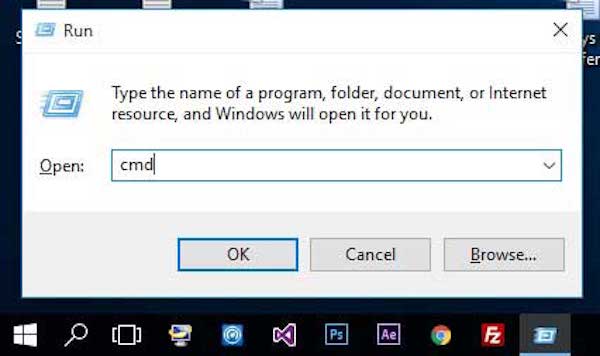
Passo 3 : Inserire il codice comando
Digitare il comando come indicato di seguito: "adb shell rm /data/system/gesture.key" nella finestra. Premere il pulsante di accensione per riavviare il dispositivo Android.
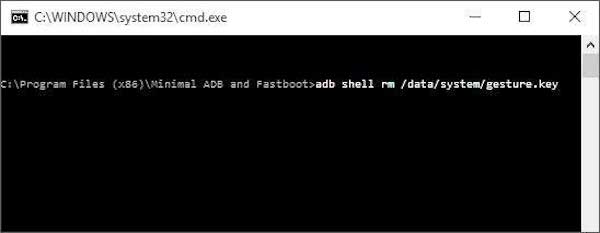
Passo 4 : Sblocca il tuo telefono Android
Quindi scoprirai di essere autorizzato ad accedere al blocco della password e il tuo telefono Android è già sbloccato.
Sbloccare il tuo telefono Android tramite ADB è una soluzione temporanea. Assicurati di aver impostato un nuovo passcode o pattern prima di riavviare il tuo dispositivo Android.
Parte 7: Come utilizzare le impostazioni di fabbrica per rimuovere la password per Android
Il metodo più drammatico per sbloccare lo schermo sul telefono Android è il ripristino delle impostazioni di fabbrica. Rimuoverà la password della schermata di blocco insieme ad altri contenuti e impostazioni.
Passo 1 : Spegni il telefono quando hai dimenticato il passcode per sbloccare lo schermo.
Passo 2 : Quindi avvia il telefono in modalità di ripristino premendo la combinazione di pulsanti hardware. Per quanto riguarda il diverso dispositivo Android, è possibile utilizzare il diverso processo per raggiungere l'obiettivo.
Telefono Samsung Galaxy: tenere premuto Home / Bixby + Volume + + contemporaneamente finché non viene visualizzata la schermata di ripristino del sistema Android.
Telefono HTC: tenere premuto il tasto Volume giù mentre si preme rapidamente e si rilascia il pulsante di spegnimento. Continua a tenere premuto Volume giù fino a quando non viene visualizzata la schermata di ripristino.
Telefono Nexus / Moto: continua a premere Volume giù + Volume su + Alimentazione per attivare la schermata del menu di avvio rapido.
Puoi controllare la combinazione di pulsanti dal sito Web del produttore.
Passo 3 : Usa i tasti "Volume su" e "Volume giù" per evidenziare "Cancella dati / ripristino dati di fabbrica" e premi il pulsante "Accensione" per eseguirlo.
Passo 4 : Quando richiesto, selezionare "Sì" per avviare lo sblocco dello schermo rimuovendo la password. Riavvia il telefono dopo il processo e configuralo come nuovo telefono.
In questo modo è disponibile per sbloccare lo schermo su tutti gli smartphone Android. Non richiede l'account Google installato o la connessione Internet. Tuttavia, tieni presente che il ripristino dei dati di fabbrica cancella tutti i tuoi contenuti, file, documenti e impostazioni personali.
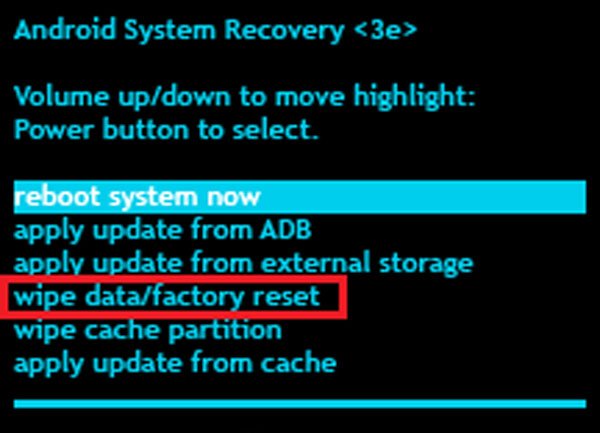
Parte 8: Come sbloccare la password dello schermo con Gestione dispositivi Android
Oltre all'account Google, Gestione dispositivi Android è un altro servizio rilasciato da Google per aiutarti a gestire lo smartphone da remoto. È in grado di trovare il tuo dispositivo su Google Map in tempo reale, sbloccare lo schermo Android e ripristinare le impostazioni di fabbrica, anche se il tuo smartphone non è nelle tue mani.
Passo 1 : Apri il menu di accesso rapido scorrendo verso il basso dalla parte superiore della schermata di blocco. Quindi attiva il Wi-Fi e collega il telefono a Internet.
Passo 2 : Vai al tuo computer e accedi a www.google.com/android/devicemanager nel tuo browser.
Passo 3 : Fare clic sul pulsante Blocca, verrà visualizzata la finestra di dialogo "Nuovo blocco schermo". Digita una nuova password e confermala.
Passo 4 : Ora, accendi lo smartphone e inserisci la nuova password per sbloccare immediatamente la schermata. Dovrebbe essere un servizio simile a quello di iCloud di Apple per sbloccare il telefono Android.
Se non hai impostato il tuo account Google, in questo modo non funziona. E ha bisogno del tuo dispositivo online tramite Wi-Fi o dati cellulari.
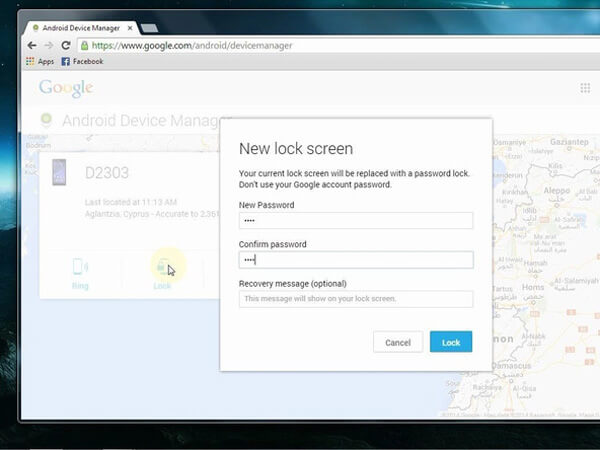
Parte 9: Come recuperare i dati dopo lo sblocco dello schermo di Android
Perdere dati importanti quando si sblocca lo schermo sul telefono Android? Apeaksoft Android Data Recovery è un buon modo per recuperare i dati persi. Le sue caratteristiche principali includono:
1. Recupera i dati persi sul telefono Android senza backup in un solo clic.
2. Disponibile in varie situazioni, reset di fabbrica, cancellazione accidentale, crash del sistema o blocco e molto altro.
3. Lavora su una gamma più ampia di tipi di dati, come contatti, messaggi, cronologia delle chiamate, foto, video, documenti, dati delle app, ecc.
4. Guarda i dati persi prima del recupero e decidi di recuperare tutti o alcuni elementi.
5. Ripristina i dati di Android in stato originale e qualità senza danneggiare i contenuti esistenti sul tuo dispositivo.
6. Supporta tutti i telefoni e i tablet Android di Samsung, HTC, LG, Moto, Google, Sony e altri importanti produttori.
Ecco i passaggi dettagliati.
Passo 1 : Collega il telefono ad Android Data Recovery
Scarica e installa Android Data Recovery sul tuo PC. C'è un'altra versione per computer Mac. Dopo la schermata di sblocco, abilita la modalità Debug USB e collega il telefono al computer tramite un cavo USB. Avvia il programma, il tuo dispositivo verrà rilevato.

Passo 2 : Anteprima dei dati persi prima del recupero
Nella finestra del tipo di dati, seleziona ciò che desideri ripristinare, ad esempio "Contatti" e altro. Fare clic su "Avanti" per aprire la finestra di anteprima e guardare il contenuto in dettaglio.

Passo 3 : Recupera i dati persi dopo la schermata di sblocco
Assicurati di selezionare tutti gli elementi desiderati e i file selezionando le caselle e facendo clic sul pulsante Recupera. Quando richiesto, raccogliere una destinazione appropriata e iniziare a recuperare i dati persi.

Conclusione
In base alle presentazioni precedenti, potresti cogliere almeno gli approcci 10 per sbloccare lo schermo sui dispositivi Android quando hai dimenticato il tuo passcode. Prima di sbloccare il telefono Android, devi prima eseguire il backup dei dati per questi dispositivi Android. Tutte le soluzioni hanno vantaggi e svantaggi unici. Contatta il corriere per sbloccare il telefono Android dovrebbe essere la prima scelta. Naturalmente, è anche possibile utilizzare l'account Google, ad esempio, richiede una connessione a Internet. E il ripristino dei dati di fabbrica cancella il tuo dispositivo. Per evitare la perdita di dati, abbiamo anche condiviso un modo professionale per recuperare i dati persi su Android, Apeaksoft Android Data Recovery. Pertanto, puoi sentirti libero di scegliere il modo giusto e sbloccare lo schermo in modo efficace.








